Úvod
Keď zamestnanec ide na pracovnú cestu (najskôr si vytvorí plán, po Vašom schválení plánu pracovnej cesty ide na pracovnú cestu), vyplní vyúčtovanie. Podľa platnej legislatívy je zamestnanec povinný vyplniť vyúčtovanie do 10 pracovných dní po skončení cesty. Tento formulár opäť dostanete na schválenie – môžete ich schvaľovať jednotlivo alebo hromadne. Ak je tento proces definitívne ukončený do 25. dňa v mesiaci, dostane zamestnanec vyúčtovanie v mzde za tento mesiac.
Upozorňujeme, že nastavenie TULIP-u, ktoré vidíte, vždy závisí na individuálnych požiadavkách a nastaveniach prístupu do TULIP-u pre vašu spoločnosť. Nie všetky spoločnosti využívajú funkciu Pracovné cesty.
Často kladené otázky
Zamestnanec nevie vytvoriť vyúčtovanie pracovnej cesty.
Ak požiadal o zálohovú platbu, tak sa kontroluje, či bola zaplatená, alebo nie. Ak ju nepotvrdil pokladník, systém zamestnancovi neumožní poslať vyúčtovanie na schválenie. Kontaktujte pokladníka – ak je to možné, vytvorte požiadavku v Hotline.
Je možná pracovná cesta počas víkendu / štátneho sviatku / iných dní bez pracovnej zmeny?
Zvyčajne si zamestnanci môžu vytvoriť plán pracovnej cesty len na dni, kde je už naplánovaná pracovná zmena. V niektorých prípadoch je možné povoliť vytvorenie pracovnej cesty aj na iné dni (napr. víkendy) a vtedy musia v daný deň vytvoriť dochádzkovú požiadavku na prácu nadčas. Takáto požiadavka môže opäť vyžadovať aj Vaše schválenie.
Pracovná cesta trvá do konca mesiaca, ako uzavrieť/schváliť dochádzkové obdobie?
Ak pracovná cesta prekrýva dva a viac mesiacov (to znamená, že cesta začína v jednom mesiaci a končí v inom), zamestnanec by mal schváliť svoju dochádzku pre končiaci mesiac, kým je formulár vyúčtovania pracovnej cesty stále otvorený na úpravu, a Vy by ste mali schváliť/uzatvoriť jeho dochádzku tiež.
Individuálne schvaľovanie
Krok 1 – Dlaždica

Otvorte e-mailové oznámenie o novom vyúčtovaní pracovnej cesty alebo prejdite na dlaždicu Moje úlohy.
Krok 2 – Vyúčtovanie pracovnej cesty
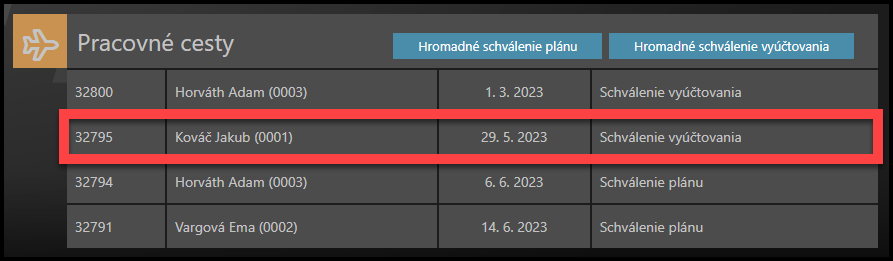
Kliknite na riadok jednotlivého vyúčtovania pracovnej cesty.
Krok 3 – Detaily
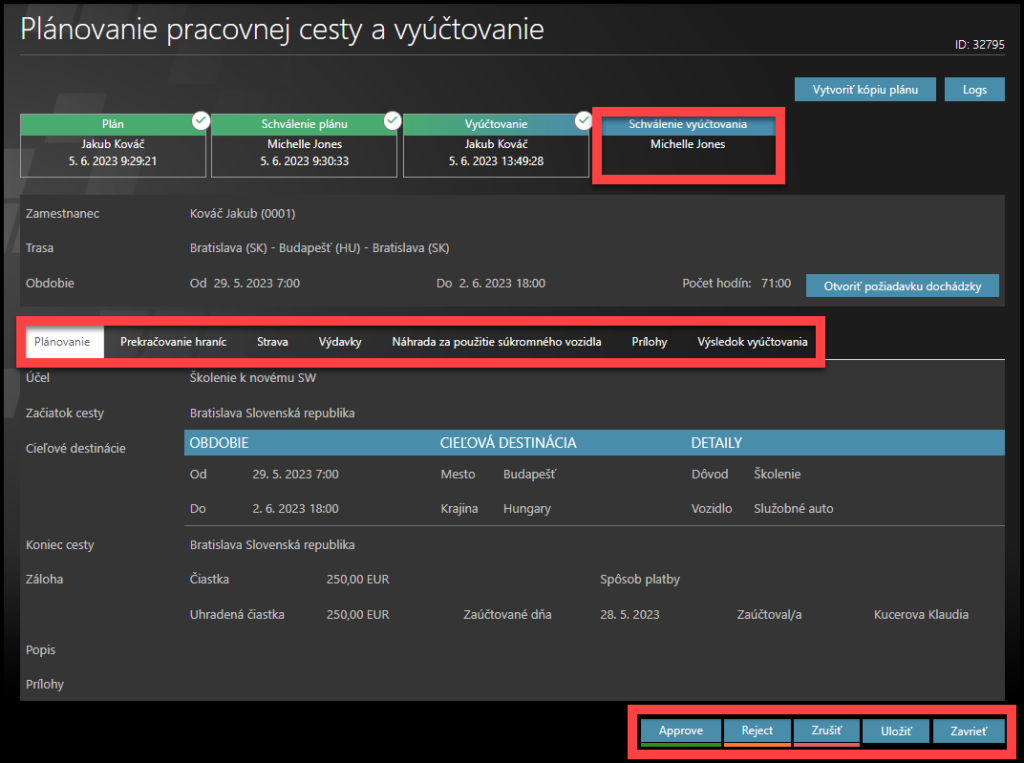
Prejdite každú záložku – Plánovanie, Prekraćovanie hraníc, Strava, Výdavky, Náhrada za použitie súkromného vozidla, Prílohy, Výsledok vyúčtovania.
Vyberte akciu:
- Ak chcete schváliť túto jednotlivú požiadavku, kliknite na Approve – Schváliť.
- Ak chcete vrátiť vyúčtovanie späť zamestnancovi, kliknite na Reject – Zamietnuť.
- Zrušiť znamená odstránenie plánu aj vyúčtovania.
- Ak chcete odísť bez akcie, kliknite na Zavrieť.
- Uložiť – uložiť zmeny a vrátiť sa neskôr k vyplneniu formulára – Prejdite na dlaždicu Moje úlohy.
Hromadné schvaľovanie
Krok 1 – Dlaždica

Otvorte e-mailové oznámenie o novom vyúčtovaní pracovnej cesty alebo prejdite na dlaždicu Moje úlohy.
Krok 2 – Hromadné schválenie vyúčtovania
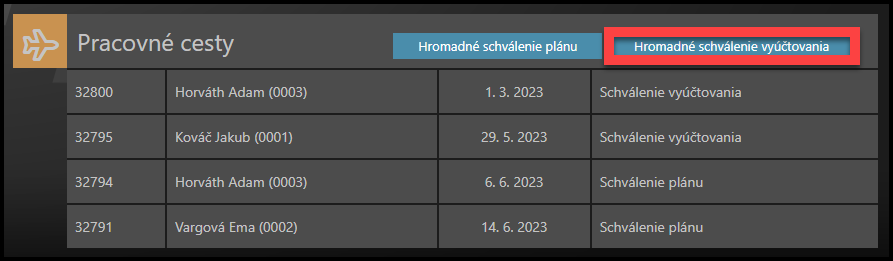
Kliknite na riadok jednotlivého vyúčtovania pracovnej cesty.
Krok 3 – Filter
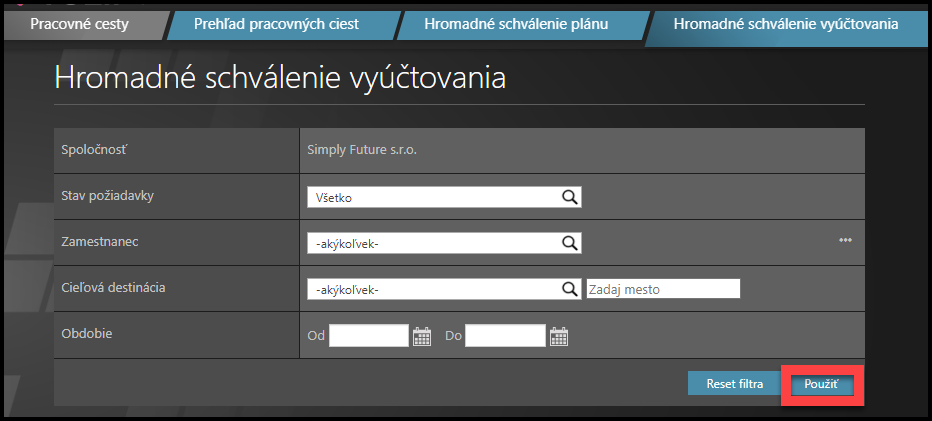
Použite filter, ak je ot potrebné: Stav, Zamestnanec, Cieľová destinácia, Obdobie.
Kliknite na Použiť.
Krok 4 – Jednotlivé plány

Ak chcete skontrolovať a schváliť alebo zamietnuť jeden plán, kliknite na riadok jednej pracovnej cesty a zobrazíte si detail.
Krok 5 – Detaily & Schválenie
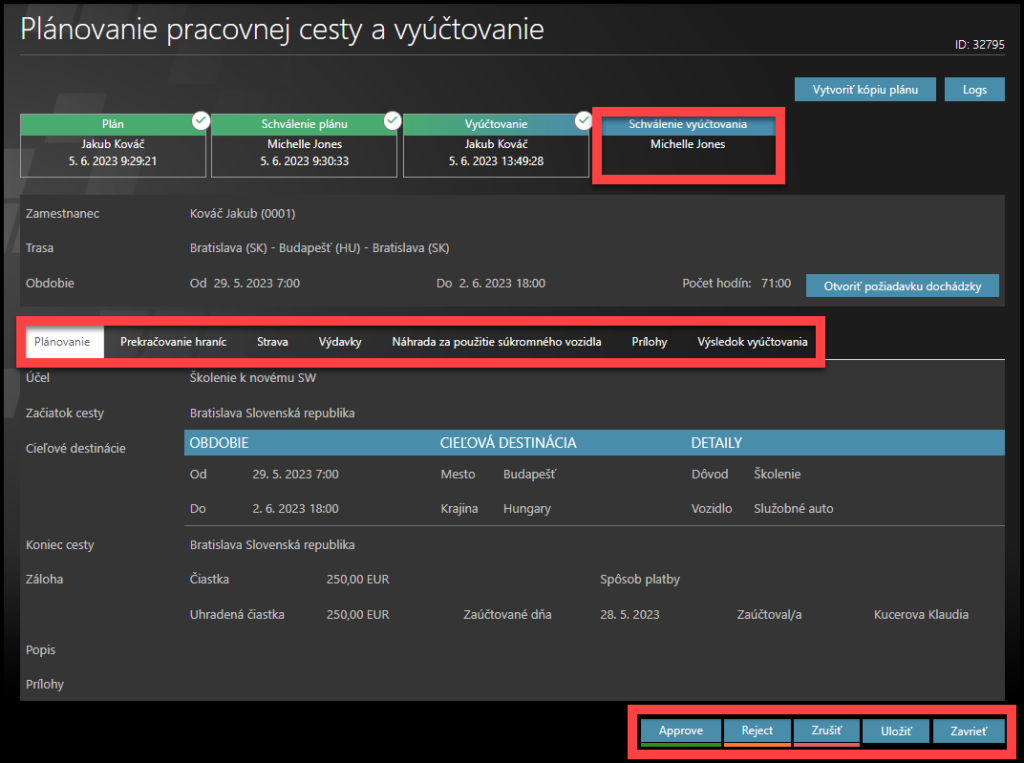
Prejdite každú záložku – Plánovanie, Prekraćovanie hraníc, Strava, Výdavky, Náhrada za použitie súkromného vozidla, Prílohy, Výsledok vyúčtovania.
Vyberte akciu:
- Ak chcete schváliť túto jednotlivú požiadavku, kliknite na Approve – Schváliť.
- Ak chcete vrátiť vyúčtovanie späť zamestnancovi, kliknite na Reject – Zamietnuť.
- Zrušiť znamená odstránenie plánu aj vyúčtovania.
- Ak chcete odísť bez akcie, kliknite na Zavrieť.
- Uložiť – uložiť zmeny a vrátiť sa neskôr k vyplneniu formulára – Prejdite na dlaždicu Moje úlohy.
Krok 6 – Vybrať viac vyúčtovaní naraz

Kliknutím na malé políčka vyberte viacero požiadaviek.
Kliknutím na tlačidlo Schváliť vybrané schválite všetky vybrané žiadosti.
Kliknite na tlačidlo Zamietnuť vybrané a tieto vyúčtovania sa vrátia zamestnancom na opravu.
Vybraní zamestnanci dostanú e-mailové oznámenie.
Mzdové oddelenie dostane e-mailové oznámenie o schválení.
Keď mzdové oddelenie vyúčtovanie spracuje, stane sa neupravovateľným – a suma bude zamestnancovi vyplatená s jeho ďalšou mzdou.
Ak mzdové oddelenie žiadosť zamietne, zašle ju priamo zamestnancovi na opravu.